校内远程调取实验数据 Sharing Experiment Data only in SUSTech
背景和要求
原先学校细胞房里控制流式细胞仪的电脑为了避免网络上的病毒等 影响,只好断开网线。流式细胞仪数据多是烧录到 CD/DVD。为了 方便,我们设法利用校园网和 Windows 系统自带的“网络驱动器”功能, 让用户可以在校园里随时随地下载实验数据到本地。同时利用 Windows 自带的防火墙限制系统只能访问内网资源。
方法
主要参考[1]. 首先设置所有的网络访问都被禁用。因为系统防火墙里 有很多的 Inbound and Outbound of Profile, 所以用 GitHub 上 的脚本 AdvFirewall Scripts 来限制所有的的进站和出站设置。下载源代码有,在源代码文件夹下 打开终端(按下 Shift, 再从右键菜单中打开)执行:
1 | install.cmd # 设置程序 |
接着添加局域网段的 IP 范围到进站规则和出站规则。在开始菜单里搜 Windows Firewall with Advanced Security. 在 Inbound Rules 里单 击 New Rules, 选择 Custom Rule Type, 对所有程序和协议作用。 在 Scope 里允许所有 local IP addresses, 在 remote IP addresses 里填入 局域网网段范围。按默认选项往下走,最后保存。同样在 Outbound Rules 里新建与 Inbound Rules 一样的规则。实验室计算机当前可访问 Inbound Rules 里的规则许可的 IP 对应的资源,例如 Form 系统。相对应的,符合 Outbound Rules 的实验室外计算机能够访问实验室计算机,同时也保证流式细胞仪能 也与实验室计算机通过 192.160.x.x 正常通信。
| 类别 | 起始 | 终止 | 用途 |
|---|---|---|---|
| A | 10.0.0.0 | 10.255.255.255 | 电脑主机 |
| B | 172.16.0.0 | 172.31.255.255 | 学校官网、SAKAI、FORM 的网站 |
| C | 192.168.0.0 | 192.168.255.255 | 实验室电脑主机和流式细胞仪的通信 |
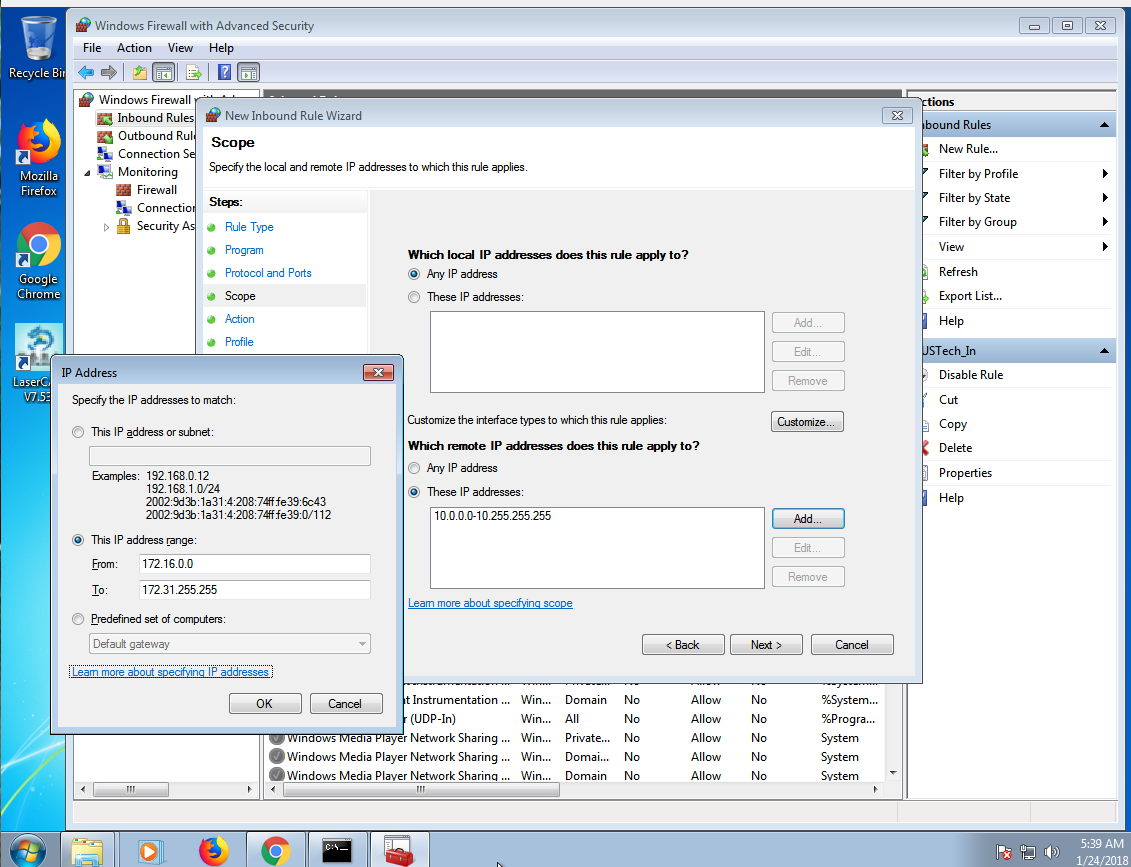
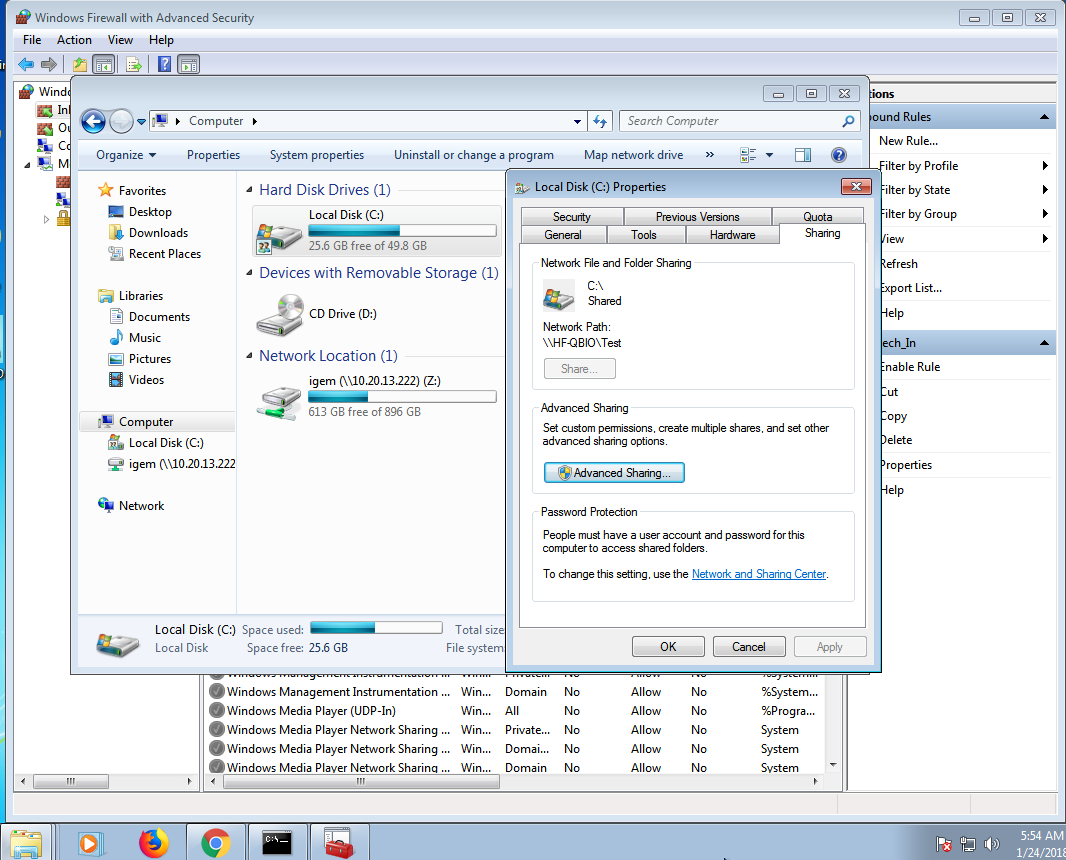
设置好 Outbound Rules 和 Inbound Rules 后,就可以设置共享文件夹了。 这步较为容易,可以在参考网上的示例。简单说,就是在文件夹的属性菜单 里共享,在高级共享里设置共享的名称和权限。记录下该实验室计算机 IP 和共享设置里的名称。在实验室外计算机,在文件游览器里填入类似 于 //IP//名称的服务器地址,再输入用户名和密码就能正常访问了。
进一步
和信息中心协助,搭实验数据远程平台。So Cytometer's computer can be powered off.
参考
[1]. How can I restrict windows 7 to only use the local subnet, but block the internet
[2].https://en.wikipedia.org/wiki/IP_address [2]. http://www.techsupportforum.com/forums/f31/solved-how-to-disable-internet-connection-without-disabling-the-lan-network-232894.html